主要适用于单机测试学习,毕竟正式版数据库谁能给测试嘛。
首先得有备份的数据库,这个不是问题,一般只要使用这套“创智和宇 His医院系统”的都会有备份。
其次就是相关的安装程序咯。
jdk_相关
这里我win7 64位用的是
jdk_8u77_windows_x64_8.0.770.3.1458811496
Oracle 11g
其次plsql,用于管理Oracle的
apache-tomcat-7.0.20 此项用于tomcat
首先的安装jdk 然后才可以安装Oracle,不然直接报个错误。
安装Oracle期间会提示一些警告,比如磁盘空间、内存等等。这些个可以忽略。
注意:建议设置和备份数据库一样的用户名和密码。
顺利的安装完成Oracle后,使用plsql登陆系统管理员账户去设置和备份数据库一样的用户名和密码
直接登陆system用户以创建和备份数据库一样的用户名和密码
create user 例子用户名 identified by 例子密码;
授权建立的用户dba role(数据库管理员角色)
grant dba to 例子用户名;
至此就可以用建立的 “例子用户名”去登陆plsql。
接着我们恢复备份的数据库到默认实例orcl里e
cmd 管理员模式
imp 例子用户名/例子密码@orcl file=c:\1.dmp log=1.log full=y ignore=y
例如:
exp [email protected] file=t.dmp log=t.log owner=ab
imp [email protected] file=t.dmp log=t.log fromuser=ab touser=ab commit=y
恢复后,可能会有警告
例如:“成功终t导入, 但出现警告。”
但是后面经过测试,是能够正常使用的。
最后就是拷贝正在使用的服务器上的apache-tomcat-7.0.20
放在单机的对应磁盘,如服务器再d盘,那么单机同样放在d盘。
关键点:需要设置 环境变量,即
CLASSPATH
.;%JAVA_HOME%\lib\dt.jar;%JAVA_HOME%\lib\tools.jar;
与
JAVA_HOME
C:\Program Files\Java\jdk1.8.0_77
JRE_HOME
C:\Program Files\Java\jre1.8.0_77
设置完成环境变量tomcat就能运行咯。。
设置his医院客户端
服务器地址为本机127.0.0.1
测试连接、并注册。ok
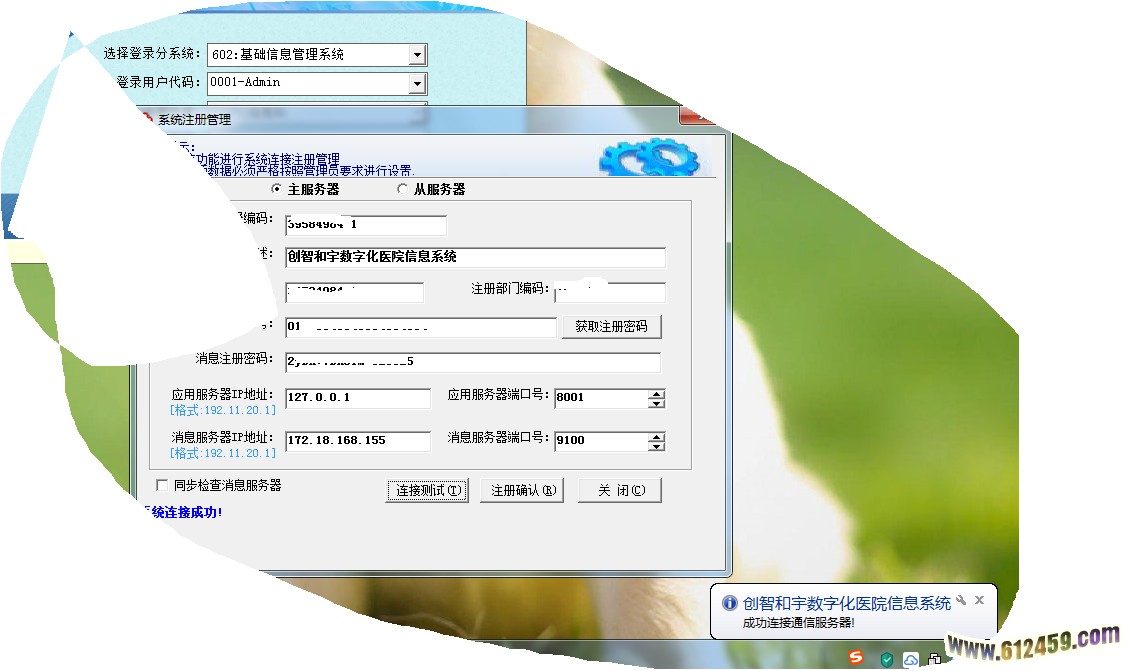
可以随意乱玩咯




















 1166
1166











 被折叠的 条评论
为什么被折叠?
被折叠的 条评论
为什么被折叠?








